Алати за сарадњу су нова нормала у комуникацији и интеракцији на радном месту. Можете одржавати видео конференције, ћаскати са члановима тима, складиштити датотеке или једноставно водити телефонски позив унутар или ван организације.
Са бројним платформама које можете да користите да останете повезани, можда ћете се запитати како можете да пренесете своје контакте. Ако сте корисник Зоом-а који такође користи Мицрософт Теамс, две од најбољих платформи за видео конференције, то можете лако да урадите. Не само да то можете да урадите из Зоом-а, већ и из контаката на телефону.
Једна од предности Мицрософт Теамс-а је његова интеграција са Мицрософт Оффице алатима као што је Оффице 365. Такође пружа довољно простора за складиштење у облаку по кориснику. Међутим, његов интерфејс може бити помало компликован. Срећом, имамо упутства корак по корак која треба да пратите.
Пренос контаката из Зоом-а у Мицрософт Теамс
Најефикаснији начин преноса контаката са Зоом-а на Мицрософт тим је преузимање Цхроме екстензије.
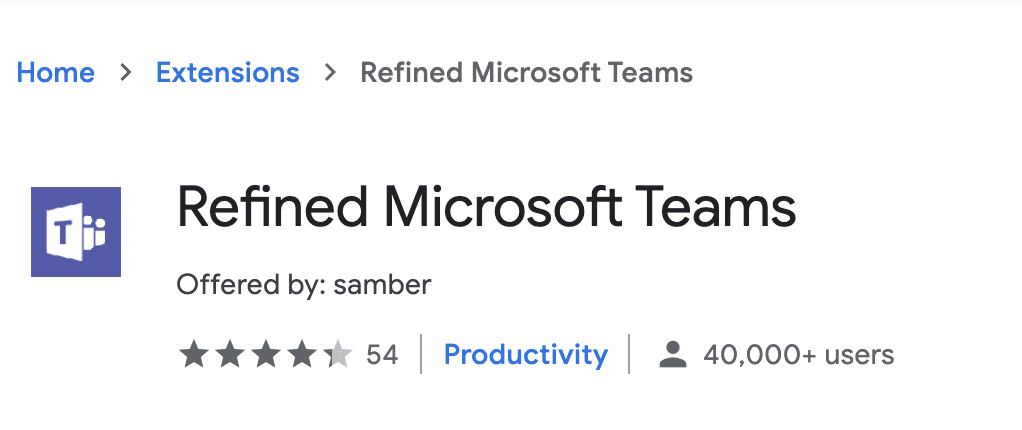
- Да бисте инсталирали проширење, идите на Цхроме веб продавница.
- Од Кућа таб, тап Екстензије> Префињени Мицрософт тимови. Кликните на Додај у Цхроме.
- Када се екстензија преузме и инсталира, пружиће функцију где можете масовни увоз контакте у Рафинираним Мицрософт тимовима. Они који су укључени могу бити чланови или гости изван организације.
- Када завршите масовни увоз, кликните на Близу дугме.
Уз Мицрософт Теамс, моћи ћете да прикажете тимове и канале у две колоне. Ова функција је опциона. За двосмерни приказ колона, мораћете да пређете са приказа мреже на приказ листе.
Како пренети телефонске контакте у Мицрософт тимове
Да бисте пренели телефонске контакте, мораћете да користите услуге Мицрософт-а помоћу чаробњака за пренос који се налази у административном центру Мицрософт Теамс-а. Ово ће вам омогућити да преместите телефонске контакте у тимове. Када ваши подаци буду пренети у тимове, Мицрософт ће вам наплатити ову услугу.
Креирање редоследа портова и пренос бројева телефона у тимове
Можете да користите чаробњак за пренос ако имате пребивалиште у САД, УК или Канади. Ако се налазите ван ове три земље, још увек можете послати поруџбину тако што ћете изабрати своју земљу и регион са падајуће листе у одељку Управљање бројевима телефона.
- Да бисте започели, идите на Центар за администрацију Мицрософт Теамс сајт, а затим додирните Глас > Бројеви телефона.
- Када се отвори, кликните Бројеви, затим Порт за отварање тхе Чаробњак за портирање.
- Од вас ће бити затражено да прегледате информације о исправности у Почети страна. Када будете спремни, додирните Следећи.
- Затим изаберите локацију и тип броја и додирните Следећи.
- Одаберите државу у којој се налазе бројеви и тип телефонског броја. Ови типови могу бити бесплатни или географски бројеви, т коме су бројеви додељени, конференцијски или корисници.
- На крају попуните образац на Додајте информације о налогу страницу и додирните Следећи. Имајте на уму да свака земља може имати различите информације о прописима о бројевима портова.
Постављање ваше поруџбине
- Следећи корак је да Додати број. Изаберите ЦСВ датотеку из које желите да се бројеви отпреме, а затим додирните Следећи. ЦСВ датотека треба да садржи само једну колону са заглављем „ПхонеНумбер“. Сваки број телефона треба да буде у посебном реду у Е164 формат.
- Када се ово заврши, мораћете да приложите и отпремите потписано писмо да бисте одобрили трансфер. Опште писмо се може преузети које је одобрила ваша организација.
- Пошаљите наруџбу да се обради. Уверите се да су сви детаљи исправно снимљени пре него што кликнете на дугме за слање.
- Када примите налог за порт, добићете захтев за верификацију путем е-поште. Свако обавештење ће се обавити путем поште. Статус налога порта можете пратити из центра администрације Мицрософт Теамс-а.
- Додирните на Порт Ордерс да видите историју ваших поруџбина.
Додатни детаљи поруџбине
Детаљи поруџбине ће се састојати од:
- Назив наруџбе, е-маил на који ће бити послато обавештење и датум преноса;
- Ваши тренутни детаљи услуге као што је адреса;
- И број телефона за обрачун.
Лако учитајте своје контакте
Дељење Зоом контаката са Мицрософт тимом ствара беспрекорно искуство видео сарадње унутар и ван ваше организације. Пратите горе наведене кораке за несметан пренос контаката.